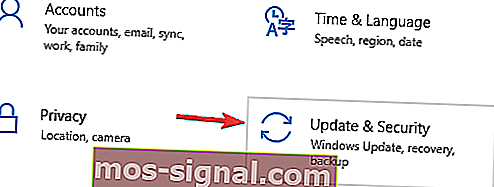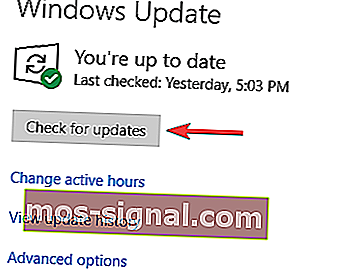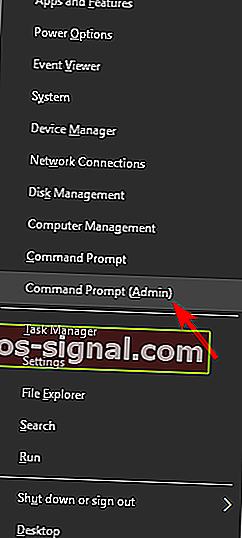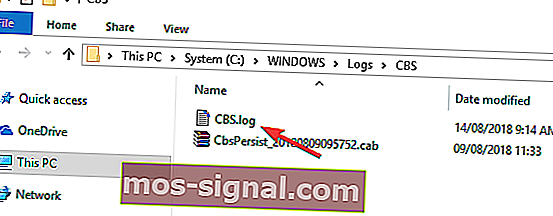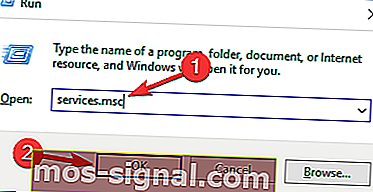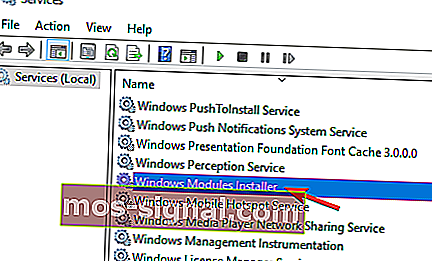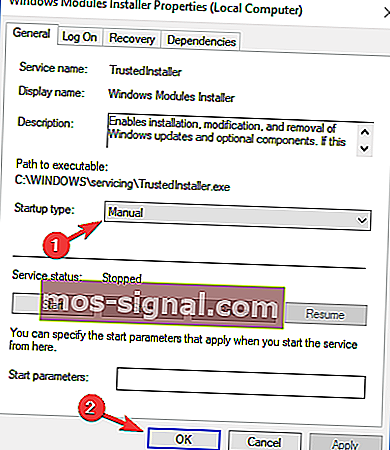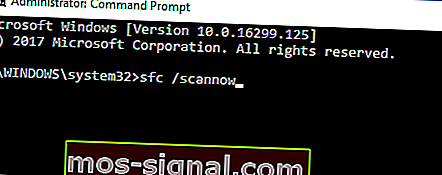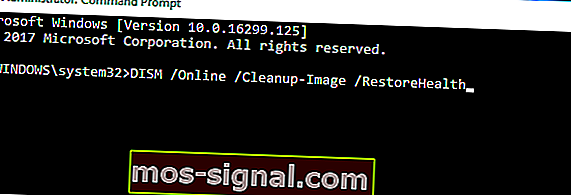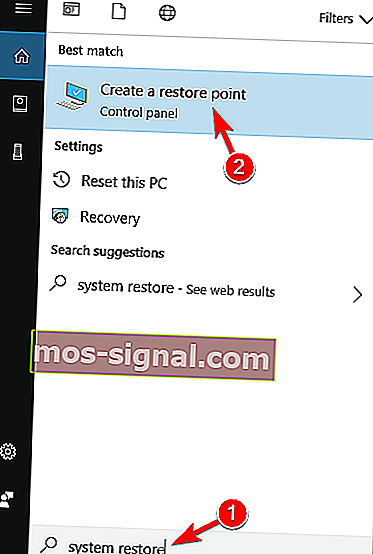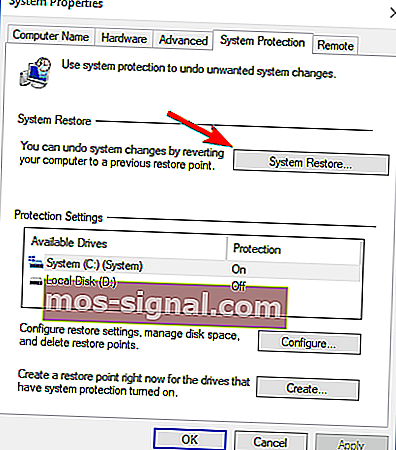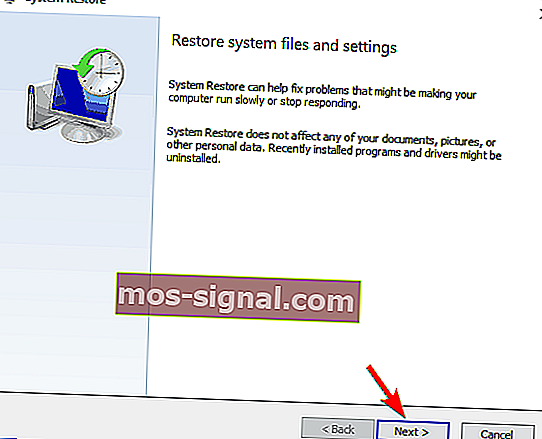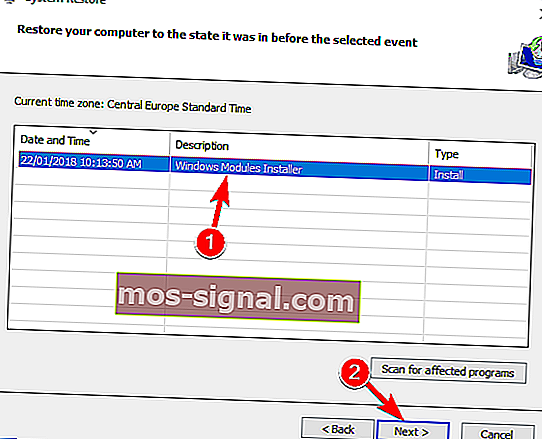Как исправить ошибку Защитника Windows 0x80070015 в Windows 10
- Защитник Windows - это встроенный антивирусный инструмент, который поставляется с Windows 10, и действует как ваша первая линия защиты от вредоносных программ.
- Как и все программные компоненты, Защитник Windows также может иногда получать сообщение об ошибке.
- Эта ошибка - лишь одна из многих, которые мы рассмотрели в нашем специализированном центре по устранению проблем с Защитником Windows, поэтому не забудьте добавить ее в закладки, поскольку они могут вскоре появиться снова.
- Если вам нужно больше руководств по исправлениям, написанных простым языком, посетите нашу страницу исправлений.
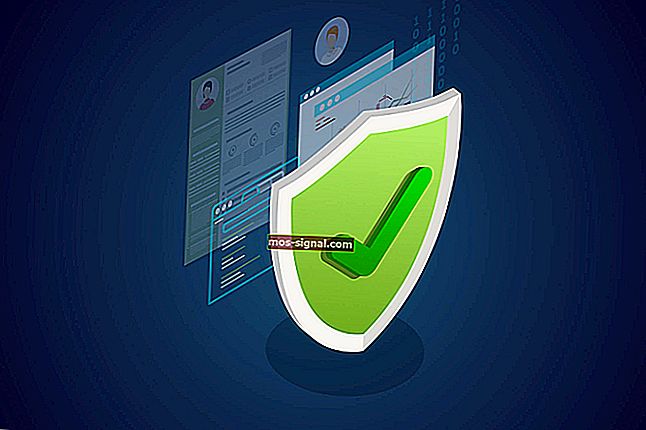
До обновления большинство пользователей Windows игнорировали встроенное решение безопасности. Сторонние решения были программным обеспечением для защиты нас от надоедливого вредоносного ПО.
Однако в Windows 10 Microsoft предлагает улучшенный Защитник Windows как жизнеспособную альтернативу для пользователей по всему миру.
Несмотря на то, что Defender предлагает надежную защиту с частыми обновлениями безопасности, тем не менее есть несколько проблем. Некоторые пользователи сообщали код ошибки при попытке выполнить выборочное сканирование.
Кроме того, кажется, что Защитник аварийно завершает работу до завершения автономного сканирования. Мы рассмотрели это и решили эту проблему с помощью нескольких возможных обходных решений.
Как исправить ошибку Защитника Windows 0x80070015?
По словам пользователей, ошибка Защитника Windows 0x80070015 иногда может появляться в вашей системе, и, говоря об этой ошибке, вот некоторые похожие проблемы, о которых сообщили пользователи:
- Код ошибки 0x80070015 Установка Windows 10
- Эта проблема может иногда возникать при попытке установить новую версию Windows 10.
- Эта проблема может быть вызвана сторонним антивирусом, поэтому обязательно отключите его.
- Ошибка 0x80070015 Центр обновления Windows
- Иногда это сообщение об ошибке может мешать работе Центра обновления Windows.
- Если это так, обязательно сбросьте компоненты Центра обновления Windows и проверьте, помогает ли это.
- 0x80070015 Магазин Windows
- Эта ошибка также может иногда влиять на Магазин Windows.
- Если вы столкнулись с ней, обязательно попробуйте все решения из этой статьи.
1. Установите последние обновления
- Откройте приложение "Настройки" . Вы можете сделать это быстро, нажав Windows Key + I .
- Когда откроется приложение «Настройки», перейдите в раздел « Обновление и безопасность ».
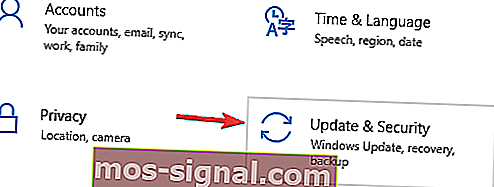
- Нажмите кнопку Проверить наличие обновлений на правой панели.
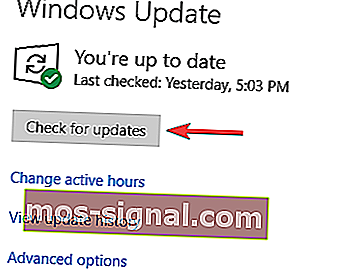
Если какие-либо обновления доступны, они будут автоматически загружены в фоновом режиме. После загрузки обновлений просто перезагрузите компьютер, чтобы установить их. Как только ваша система обновится, проблема должна быть полностью решена.
По словам пользователей, ошибка Защитника Windows 0x80070015 обычно возникает из-за того, что ваша система устарела. В устаревшей системе могут присутствовать определенные ошибки и сбои, и если вы хотите убедиться, что ваш компьютер работает без сбоев, вам необходимо поддерживать свою систему в актуальном состоянии.
По большей части Windows 10 автоматически устанавливает отсутствующие обновления, но иногда вы можете пропустить одно или два обновления.
2. Удалите все сторонние антивирусные программы.
Защитник Windows плохо работает со сторонними антивирусными инструментами, и если вы получаете ошибку Защитника Windows 0x80070015, причиной может быть ваше антивирусное программное обеспечение.
Если вы используете другой инструмент вместе с Защитником Windows, рекомендуется отключить его или удалить.
После этого проблема должна быть полностью решена. Если вам не нравится Защитник Windows, вы всегда можете переключиться на другое антивирусное программное обеспечение.
Если вам нужен надежный антивирус, который не вызовет никаких проблем в вашей системе, мы настоятельно рекомендуем вам рассмотреть Bitdefender 2019 .
3. Снимите флажки с дисков, которых нет в выборочном сканировании.
Некоторые пользователи сообщили, что в пользовательском сканировании есть определенная ошибка. По их словам, если они выберут пустой диск или флешку, Defender вылетит. Итак, что вы хотите сделать, это проигнорировать эти диски или снять их. После этого выборочное сканирование должно работать без проблем.
4. Сбросьте службы Центра обновления Windows.
- Нажмите Windows Key + X, чтобы открыть меню Win + X.
- В списке результатов выберите Командная строка (администратор) или PowerShell (администратор) .
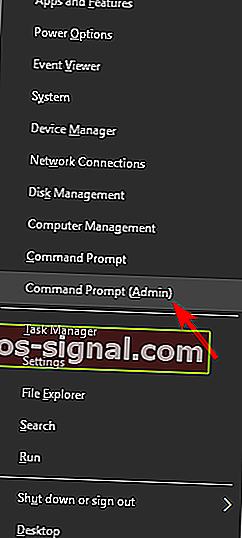
- Когда откроется командная строка , выполните следующие команды:
- чистая остановка wuauserv
- чистая остановка cryptSvc
- чистые стоповые биты
- net stop msiserver
- Рен C: \ Windows \ SoftwareDistribution SoftwareDistribution.old
- Рен C: \ Windows \ System32 \ catroot2 Catroot2.old
- чистый старт wuauserv
- чистый старт cryptSvc
- чистые стартовые биты
- чистый запуск msiserver
По словам пользователей, иногда службы Центра обновления Windows могут мешать работе вашей системы и вызывать появление ошибки Защитника Windows 0x80070015. Если у вас есть эта проблема, рекомендуется сбросить службы Центра обновления Windows.
После выполнения этих команд службы Центра обновления Windows будут сброшены, и проблема должна быть полностью решена.
5. Переименуйте файл CBS.Log.
- Откройте проводник и перейдите в каталог C: \ WINDOWS \ Logs \ CBS .
- Найдите файл CBS.Log и переименуйте его во что-нибудь еще.
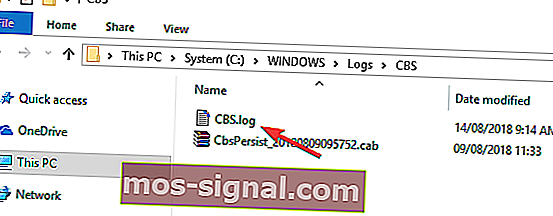
По словам пользователей, иногда сообщение об ошибке Защитника Windows 0x80070015 может появляться из-за проблем с файлом CBS.Log. Чтобы решить эту проблему, вам нужно найти и переименовать файл CBS.Log. После этого проверьте, решена ли проблема.
Несколько пользователей сообщили, что не могут переименовать этот файл. Это вызвано вашими услугами, и для решения этой проблемы вам просто нужно сделать следующее:
- Нажмите Windows Key + R и введите services.msc .
- Нажмите Enter или нажмите OK .
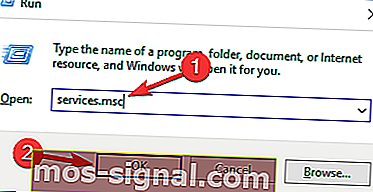
- Когда откроется окно « Службы» , найдите службу установщика модулей Windows и дважды щелкните ее.
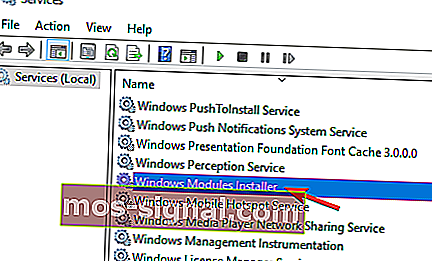
- Установите для параметра Тип запуска значение « Ручной» и нажмите « Применить» и « ОК», чтобы сохранить изменения.
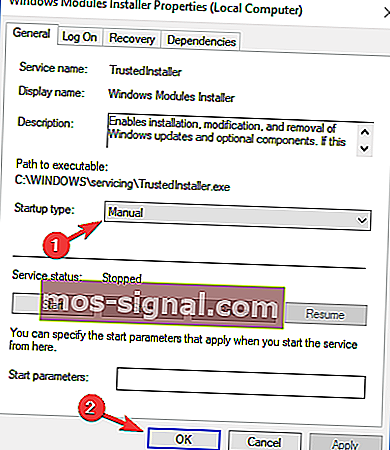
- После этого перезагрузите компьютер.
После перезагрузки компьютера попробуйте еще раз переименовать файл CBS.Log. После успешного переименования файла измените тип запуска службы установщика модулей Windows на значение по умолчанию.
6. Создайте новую учетную запись пользователя.
- Откройте приложение «Настройки» и перейдите в раздел « Учетные записи ».
- Выберите Семья и другие люди в меню слева. Теперь нажмите кнопку « Добавить кого-нибудь на этот компьютер» .
- Выберите У меня нет данных для входа этого человека .
- Перейдите в раздел Добавить пользователя без учетной записи Microsoft .
- Введите желаемое имя пользователя для новой учетной записи и нажмите Далее .
Если на вашем компьютере появляется ошибка Защитника Windows 0x80070015, возможно, проблема в вашей учетной записи. Иногда поврежденная учетная запись пользователя может привести к этой проблеме, и для ее устранения вам необходимо создать новую учетную запись пользователя.
Создав новую учетную запись пользователя, переключитесь на нее и проверьте, решает ли это вашу проблему. Если проблема не появляется в новой учетной записи, переместите в нее свои личные файлы и начните использовать ее вместо старой.
7. Восстановите системные файлы.
- Откройте командную строку от имени администратора.
- Когда запустится командная строка , введите sfc / scannow и нажмите Enter .
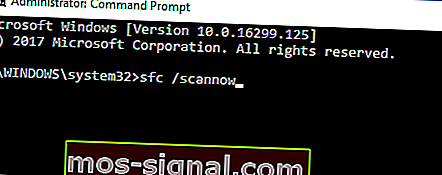
- Сканирование SFC начнется. Сканирование SFC может занять около 15 минут, поэтому не мешайте ему.
В некоторых случаях поврежденная установка Windows может вызвать ошибку Защитника Windows 0x80070015. Однако вы можете решить эту проблему, просто выполнив сканирование SFC.
В некоторых случаях сканирование SFC может не решить проблему. Если это произойдет, вам необходимо запустить сканирование DISM, выполнив следующие действия:
- Запустите командную строку от имени администратора.
- Теперь введите команду DISM / Online / Cleanup-Image / RestoreHealth .
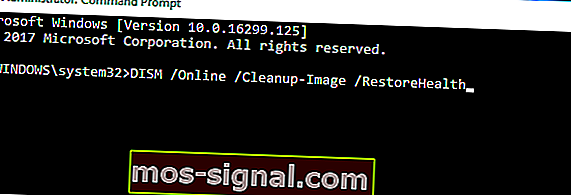
- Сканирование DISM начнется. Это сканирование может занять около 20 минут, поэтому не прерывайте его.
После завершения сканирования DISM еще раз проверьте, сохраняется ли проблема. Если проблема все еще существует или вы не могли запустить сканирование SFC раньше, обязательно повторите его сейчас.
8. Выполните восстановление системы.
- Нажмите Windows Key + S и введите восстановление системы .
- Выберите в меню пункт «Создать точку восстановления» .
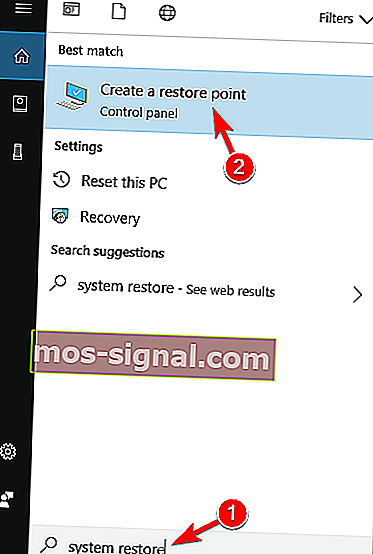
- Когда откроется окно « Свойства системы» , нажмите кнопку « Восстановление системы» .
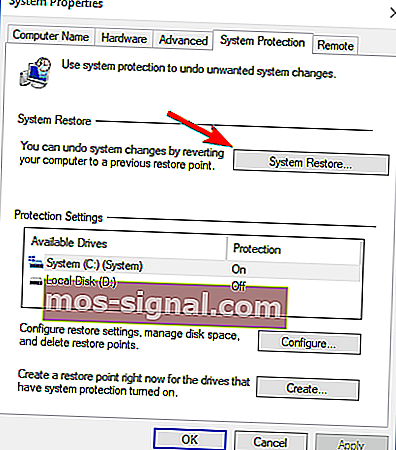
- Восстановление системы начнется. Щелкните кнопку Далее .
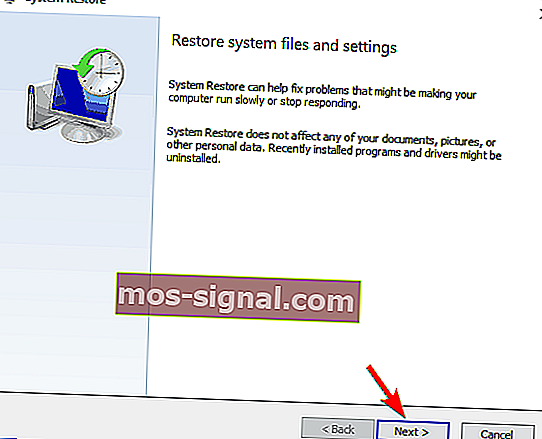
- Если доступно, установите флажок Показать больше точек восстановления .
- Выберите желаемую точку восстановления и нажмите Далее .
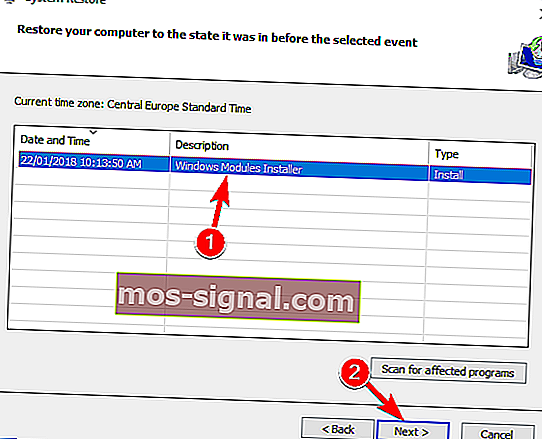
- Следуйте инструкциям на экране, чтобы завершить процесс.
Если эта ошибка начала появляться недавно, возможно, ее вызвало недавнее обновление или любое другое изменение в вашей системе. Чтобы решить эту проблему, рекомендуется выполнить восстановление системы.
После восстановления системы проверьте, появляется ли сообщение об ошибке.
Часто задаваемые вопросы: узнайте больше о Защитнике Windows
- Как скачать Защитник Windows?
Обычно Защитник Windows предустановлен вместе с ОС Windows 10. И его нельзя удалить, поэтому его не нужно скачивать.
- Насколько эффективен Защитник Windows?
Защитник Windows похож на обычный антивирусный инструмент, который предотвращает попадание большого количества вредоносных программ в ваши системные файлы. К сожалению, он бледнеет по сравнению с другими специализированными сторонними антивирусными инструментами.
- Регулярно ли обновляется Защитник Windows?
Да. Каждый раз, когда Microsoft выпускает исправление безопасности для Windows 10, оно в основном касается Защитника Windows.
Мы надеемся, что эти обходные пути помогут вам избавиться от этой досадной ошибки. Кроме того, расскажите, какое защитное ПО вы используете? Обновленный Defender - хороший выбор?
Примечание редактора: этот пост был первоначально опубликован в августе 2018 года и с тех пор был переработан и обновлен в апреле 2020 года для обеспечения свежести, точности и полноты.